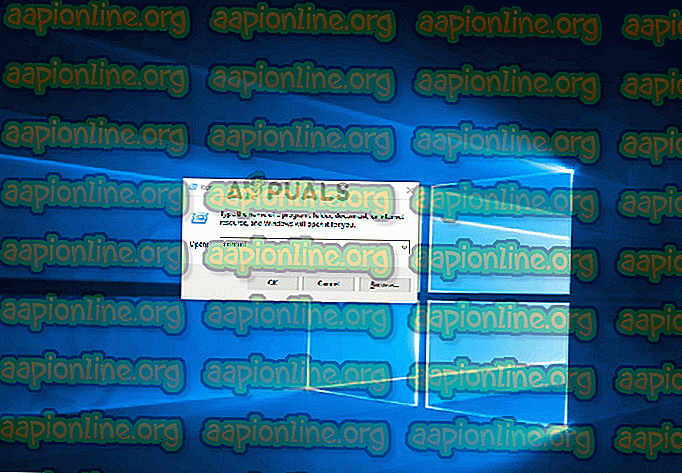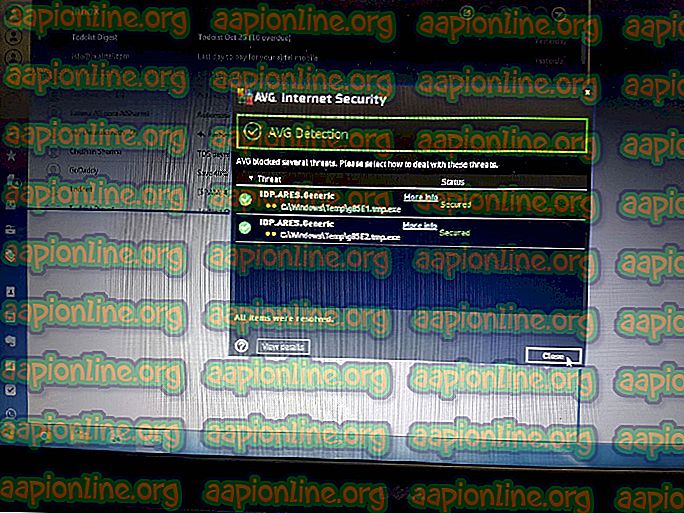Како поправити „Дошло је до грешке у скрипти на овој страници“
Грешке у скриптама и даље су честа појава међу Интернет сурферима. И није ограничено само на веб претраживаче као што можда мислите. „Дошло је до грешке у скрипти ове странице“ углавном се пријављује у програму Интернет Екплорер, али постоји пуно програма који користе ИЕ скрипте, па се проблем извештава заједно са много различитих апликација. Како се испоставило, проблем није ексклузиван за одређену верзију оперативног система Виндовс, јер се потврдило да се појављује на свим најновијим верзијама, укључујући Виндовс 7, Виндовс 8.1 и Виндовс 10.

Шта је узрок 'Дошло је до грешке у скрипти ове странице' ?
Истраживали смо овај одређени проблем гледајући разне корисничке извештаје и стратегије поправке које се најчешће користе за решавање овог проблема. На основу наших истрага, постоји неколико различитих кривца који би могли бити одговорни за ово питање:
- Јава недостаје у Виндовс машини - Један од најчешћих сценарија у којем ће се појавити ова грешка је када се скрипта покушава покренути на машини на којој није инсталирано Јава окружење. Ако је овај сценарио применљив, грешку ћете моћи да решите инсталирањем Јава на свој ПЦ.
- Проширења претраживача треће стране омогућена су за ИЕ - Ако сте претходно конфигурисали Интернет Екплорер да би му било дозвољено коришћење екстензија прегледача треће стране, постоји велика вероватноћа да сте управо идентификовали кривца. У овом случају требало би да будете у могућности да решите проблем онемогућавањем екстензија претраживача треће стране за ИЕ.
- урлмон.длл је нерегистрован - Ова датотека са динамичком везом је један од највероватнијих криваца када је реч о овој грешци. Велика већина скрипти које се изводе у ИЕ-у неће функционисати ако ова датотека није регистрована. Ако је овај сценарио применљив, проблем бисте могли решити регистрацијом урлмон.длл.
- Обавештења о грешкама скрипти су омогућена - имајте на уму да ће се та грешка појављивати само док су обавештења о грешкама скрипте дозвољена. Ако само желите да спречите да скочни прозори грешке прекидају ваше сесије прегледавања, то би требало да будете у могућности да онемогућите обавештења о грешкама скрипте.
- ИЕ блокира КМП скрипту - у случају да наиђете на грешку приликом коришћења КМПлаиера, највероватније је да је додатак за Гоогле Аналитицс који користи програм за репродукцију видео записа. Ако је овај сценарио применљив, проблем ћете моћи решити додавањем веб скрипте на листу сајтова са ограничењем.
Ако тренутно покушавате да решите ову одређену грешку, овај чланак ће вам пружити неколико корака за решавање проблема. Доле ћете наћи колекцију метода које су други корисници у сличној ситуацији успешно користили за решавање „Дошло је до грешке у скрипти ове странице“. Сваки потенцијални исправак који је наведен у даљем тексту потврђује да делује само један погођени корисник.
За најбоље резултате, саветујемо вам да исправке следите редоследом којим су приказани, јер су наручени по ефикасности и озбиљности. Један од њих дужан је решити проблем, без обзира који кривац изазива проблем.
Ако пронађете неку методу која није примјењива на ваш одређени сценариј, прескочите је и наставите са сљедећом испод.
1. метод: Инсталација Јава за Виндовс
Када је у питању грешка 'Дошло је до грешке у скрипти ове странице', далеко најпопуларнији кривац је чињеница да Јава није инсталирана на погођеној машини. Многи погођени корисници известили су да су успели да реше проблем након што су на свој рачунар инсталирали најновију верзију ЈАВА-е.
Напомена: Имајте на уму да Мицрософт Едге не подржава ниједан додатак, тако да не користи Јава. Ако у Мицрософт Едгеу наиђете на овај проблем, прескочите на следећу методу у наставку јер овај неће бити ефикасан за вас.
Ово исправљање потенцијално може бити ефикасно и за оне код којих је грешка узрокована непотпуном или оштећеном Јава инсталацијом.
Ево кратког водича за инсталирање Јаве на Виндовс:
- Из здравог прегледача посетите ову везу (овде) и кликните на Преузимање Јава .
- На следећем екрану кликните на Слажем се и започните Бесплатно преузимање .

- Након што се преузме извршни програм Јава Сетуп, двапут кликните на њега и кликните на дугме Инсталирај у првом одзиву да бисте започели инсталацију.

- Следите остатак упутстава на екрану да бисте довршили инсталацију Јава за Виндовс.
- Након што је процес довршен и Јава је инсталирана, поново покрените рачунар.
- Када је следећи низ покретања завршен, проверите да ли је проблем решен понављањем исте радње која је претходно покренула грешку.
Ако се грешка „догодила грешка у скрипти ове странице“ и даље постоји, пређите на следећи метод испод.
Други начин: Онемогућавање екстензија претраживача трећих страна
Други прилично уобичајени сценарио у којем се догодила грешка „Дошло је до грешке у скрипти ове странице“ су случајеви у којима је машини дозвољено да користи екстензије прегледача трећих страна за Интернет Екплорер. Ово отвара систем за мноштво сигурносних рупа и грешака попут ове - Управо је то разлог зашто је Мицрософт одлучио да ову опцију задано искључи на најновијим Виндовс верзијама.
Неки корисници који се сусрећу и са овом грешком известили су да се порука о грешци престала појављивати након што су обавили кораке неопходне за онемогућавање било које екстензије претраживача треће стране која користи ИЕ.
Ево кратког водича о томе како то учинити:
- Притисните тастер Виндовс + Р да бисте отворили дијалог за покретање . Затим откуцајте „цонтрол“ и притисните Ентер да отворите класични интерфејс Цонтрол Панел- а.
- Једном када сте у прозору управљачке плоче, помоћу функције претраживања у горњем десном углу потражите „ интернетске опције “. Затим кликните на Интернет Оптионс из резултата претраге.
- Унутар екрана Интернет Пропертиес изаберите картицу Адванцед на траци на врху.
- Помичите се кроз листу Подешавања до Прегледајте и проверите да ли је потврдни оквир повезан са Омогући екстензије прегледача треће стране онемогућен.
- Кликните на Примени да сачувате измене, а затим поново покрените рачунар.
- У следећем редоследу покретања поновите исту радњу која је претходно покренула проблем и погледајте да ли сте успели да решите грешку „Дошло је до грешке у скрипти ове странице“ .
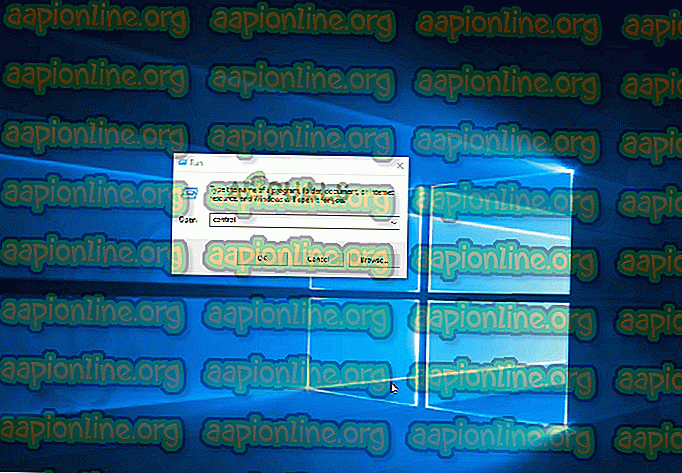
Ако се иста грешка и даље појављује, пређите на следећи метод испод.
3. метод: Регистрација датотеке урлмон.длл
Неколико корисника са којима се такође налазимо грешка „Догодила се грешка у скрипти ове странице“ пријавила су да су успели да реше проблем поновним регистровањем датотеке урлмон.длл . Ова датотека је једна од најчешће кориштених датотека Динамиц Линк Либрари коју користе скрипте које покреће Интернет Екплорер.
Чак и ако уопште нисте технолошки паметни, требало би да будете у могућности да следите кораке у наставку (без обзира коју верзију оперативног система Виндовс користите). Ево кратког водича за поновну регистрацију датотеке урлмон.длл:
- Притисните тастер Виндовс + Р да бисте отворили дијалог за покретање. Затим откуцајте „ Регсвр32 урлмон.длл “ и притисните Ентер да покренете наредбу и региструјете датотеку.

- Ако вас упути УАЦ (промпт за контролу корисничког налога), кликните на Да.
- Ако је процедура успешна, видећете следећу поруку „ДллРегистерСервер урмон.длл је успео“

Ако се грешка „догодила грешка у скрипти ове странице“ и даље постоји, пређите на следећи метод испод.
4. метод: Онемогућавање обавештења о грешкама скрипти
Ако вам ниједна од горе наведених метода није омогућила да решите проблем, постоји један сигуран начин да се уверите да поново нећете видети грешку „Дошло је до грешке у скрипти ове странице“ . Можете посебно онемогућити досадне нотификације како бисте осигурали да вам се више неће сметати.
Али имајте на уму да ова метода није правилно решење, већ заобилазно решење. Слиједећи кораке у наставку сакрићете само обавијест која сигнализира грешку и неће је исправити ни на који начин. Ако такође доживите неки губитак функционалности, то исправљање неће решити.
Ако се одлучите за овај пут, ево кратког водича за онемогућавање обавештења о грешкама скрипте:
- Притисните тастер Виндовс + Р да бисте отворили дијалог за покретање . Затим упишите "цонтрол" и притисните Ентер да отворите класични интерфејс контролне табле .
- Једном када сте унутар класичног интерфејса контролне табле, помоћу функције претраживања у горњем десном углу потражите „ интернетске опције “ и притисните Ентер.
- Из резултата претраге кликните на Интернет Оптионс (Интернет опције) .
- Унутар екрана Интернет Пропертиес одаберите картицу Адванцед и помичите се према категорији прегледавања .
- Када стигнете тамо, поништите потврдни оквир повезан са Прикажите обавештење о свакој грешци у скрипту .
- Кликните на Примени у доњем десном углу да бисте спремили модификације.
- Почевши од следећег поновног покретања прегледача више не би требало да видите грешке „Дошло је до грешке у скрипти ове странице“ .
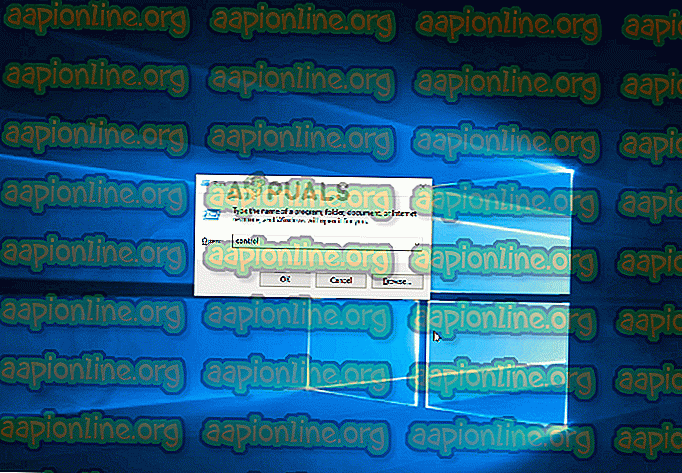
Ако наиђете на овај проблем са КМПлаиером, пређите на следећи метод у наставку.
5. начин: Блокирање Гоогле аналитике за КМПлаиер (ако је применљиво)
Ако наиђете на овај проблем док покушавате да отворите видео са КМПлаиер-ом, вероватноћа је да се догодила грешка „Дошло је до грешке у скрипти ове странице“, јер видео плејер покушава да користи скрипту која не репродукује добро са Интернет Екплорер-ом.
Неколико корисника који се сусрећу са истим проблемом успели су да реше проблем на неодређено време приступањем подешавањима Интернет Оптионс (Интернет опције) у Интернет Екплорер-у и додавањем скрипте кривца на листу сајтова са ограничењима. Ево кратког водича о томе како то учинити:
- Притисните тастер Виндовс + Р да бисте отворили дијалог за покретање. Затим откуцајте „цонтрол“ и притисните Ентер да отворите класични интерфејс Цонтрол Панел- а.
- Унутар управљачке плоче користите функцију претраживања (горњи десни угао) да бисте претражили „ опције интернета “. Затим кликните на Интернет Оптионс са листе резултата.
- Унутар екрана Интернет Пропертиес кликните на картицу Сигурност .
- Из четири безбедносна подешавања изаберите Ограничене веб локације, а затим кликните доле дугме Ситес .
- У оквир Ограничене веб локације упишите следећу веб адресу у оквир под Додавање ове веб локације у зону и кликните на Додај :
//ввв.гоогле-аналитицс.цом/га.јс
- Кликните Затвори, а затим кликните на дугме Примени да сачувате тренутну конфигурацију и поново покренете рачунар.
- При следећем покретању рачунара, покрените још један видео запис са КМПлаиер-ом и погледајте да ли је грешка решена.